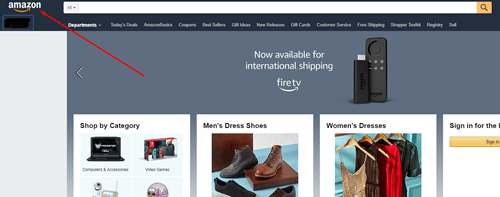Amazon on yksi suosituimmista vähittäiskauppasivustoista Internetissä. Sellaisena ihmiset käyttävät sitä saadakseen monenlaisia asioita jokapäiväisistä tavaroista tavaroihin, joita haluat ehkä pitää yksityisinä. Vaikka Amazonin ostohistoria on käytettävissä vain tilisi kautta, olet todennäköisesti melko pysyvästi kirjautunut sisään tai olet tallentanut passin ja käyttäjänimen selaimeesi.

Yksityisyyden suojaamiseksi kannattaa pitää ostohistoria poissa uteliailta katseilta. Olet todennäköisesti tottunut tyhjentämään selaimen historian tarkoituksellisesti tai säännöllisten siivoojiesi aikana pitääkseen asiat puhtaina. Valitettavasti tilaushistorian poistaminen on mahdotonta Amazonissa. Sen piilottaminen on kuitenkin täysin mahdollista, vaikka ostettujen tuotteiden tietokanta ei koskaan katoa kokonaan.
mitkä ovat hedelmät snapchatissä
Miksi haluat piilottaa ostohistoriasi?
Yksityinen elämäsi on sinun juttusi. Ei ole väliä mitä olet tilannut (kunhan ostaminen ja omistaminen on laillista), kukaan ei ole sen asia. Niin kauan kuin se on Amazonissa, sen laillisuus on heidän liiketoimintaansa. Tilausten piilottamiseen ihmisiltä on kuitenkin muita syitä.
Ensinnäkin, olet ehkä tilannut joulu-, syntymäpäivä- tai vuosipäivälahjan tärkeälle muulle, etkä halua pilata yllätystä. Tämä on erityisen tärkeää, jos jaat tietokoneen heidän kanssaan.
Vaihtoehtoisesti saatat haluta piilottaa historian, kun otat kuvakaappauksen Amazon-ostoluettelosta jollekulle, koska haluat sen näyttävän ammattimaisemmalta ja vähemmän henkilökohtaiselta. Lopuksi on monia syitä, miksi haluat ehkä piilottaa tilaushistoriasi.

Arkistoi Amazon-tilaus
Jos haluat arkistoida tietyn tilauksen tarvitsematta tyhjentää koko Amazon-historiaa, tiedät mielellämme, että voit tehdä sen melko helposti.
- Kirjaudu Amazon-tiliisi kirjoittamalla kaikki tarvittavat tiedot.
- Siirry kotisivulle kirjoittamalla joko https://www.amazon.com tai napsauttamalla yhtä monista kotisivulinkeistä kaikkialla Amazon-verkkosivustossa.
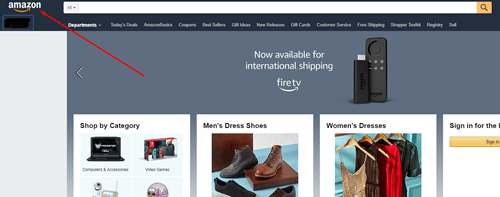
- Siirry Amazon-kotisivun oikeaan yläkulmaan ja napsauta Tilaukset
- Tämä linkki vie sinut luetteloon aikaisemmista tilauksista, jotka kaikki näytetään päivämäärän mukaan.
- Klikkaus Arkistointijärjestys kunkin tilauksen oikealla puolella olevien laatikoiden alaosassa.
- Napsauta keltaista Arkistointijärjestys -painiketta, kun sitä pyydetään uudelleen.
Arkistoituja tilauksia ei enää näytetä tilaussivulla. Jos haluat käyttää arkistoimiasi tilauksia, siirry Tilauksesi -sivu ja napsauta ruutua, jolla on oletusasetuksena viimeiset 6 kuukautta. Huomaa avautuvassa valikossa Arkistoidut tilaukset vaihtoehto.
Tyhjennä Amazon-selaushistoria
Ensinnäkin paras tapa estää joku oppimasta hakujasi on selata Amazonia yksityisistä / incognito-ikkunoista, jotka ovat käytettävissä useimmissa selaimissa. Tämä voi olla, että kirjaudut sisään manuaalisesti joka kerta, mutta jos haluat pitää haut poissa uteliailta katseilta, se on oikea tapa tehdä se.
Jos alus on jo purjehtinut, älä huoli, koska selaushistorian tyhjentäminen ei ole vaikeaa.
kuinka käyttää kodia puhelimessa
- Kirjaudu Amazon-tilille kirjoittamalla kaikki tarvittavat tiedot.
- Siirry kotisivulle edellisen esimerkin mukaisesti.
- Jos haluat poistaa tietyn kohteen hakuhistoriastasi, etsi Selaushistoria -linkkiä ruudun oikeassa yläkulmassa.
- Kun napsautat linkkiä, esiin tulee luettelo uusimmista hauistasi.
- Lyö Poista näkymästä vaihtoehto jokaiselle tuotteelle.
Tee tämä kaikille hakumerkinnöille, jotka haluat piilottaa ihmisiltä, ja Amazon piilottaa jokaisen kohteen.
Amazonin kotitaloustili
Ylivoimaisesti helpoin tapa piilottaa ostoksesi perheenjäseniltä on valita Amazon-kotitaloustili. On tärkeää huomata, että tämä vaihtoehto on tarkoitettu vain Prime-jäsenille. Parasta tästä vaihtoehdosta on, että sen avulla voit jakaa Amazonin edut toisen aikuisen, lasten ja / tai teini-ikäisten kanssa kotitaloudessasi.
Pohjimmiltaan tämän käyttäjätyypin avulla käyttäjä voi pitää ostohistoriansa, luettelonsa ja suosituksensa yksityisenä, toisin sanoen erillään muiden kotitalouden jäsenten ostohistoriasta.
Ehkäisy on avainasemassa
Kuten aiemmin mainittiin, yksityisen / incognito-ikkunan käyttäminen Amazonin selaamiseen asioissa, jotka eivät ole julkisen silmän (jostain syystä), on paras tapa pitää selaushistoria puhtaana. Tietysti ostohistoria näkyy silti Amazon-tililläsi, joten yksityisten kohteiden piilottaminen on oikea tapa edetä.
ulkoinen kiintolevy ei näy
Ihannetapauksessa sinun tulisi tehdä uusi Amazon-tili yksityisostoksille. Tämä auttaa sinua välttämään kaikki ongelmat sekä mahdollisen draaman ja hankaluuden. Luo yksinkertaisesti uusi sähköpostiosoite, käytä sitä uuden tilin luomiseen ja käytä luotto- / maksukorttia / Internet-korttia, johon pääsee vain koko kotitaloudessa.
Joten piilotatko selaus- ja ostohistoriasi Amazonissa? Mitä tapoja siihen käytät? Voit vapaasti jakaa ajatuksiasi, mielipiteitäsi ja neuvojasi alla olevassa kommenttiosassa.